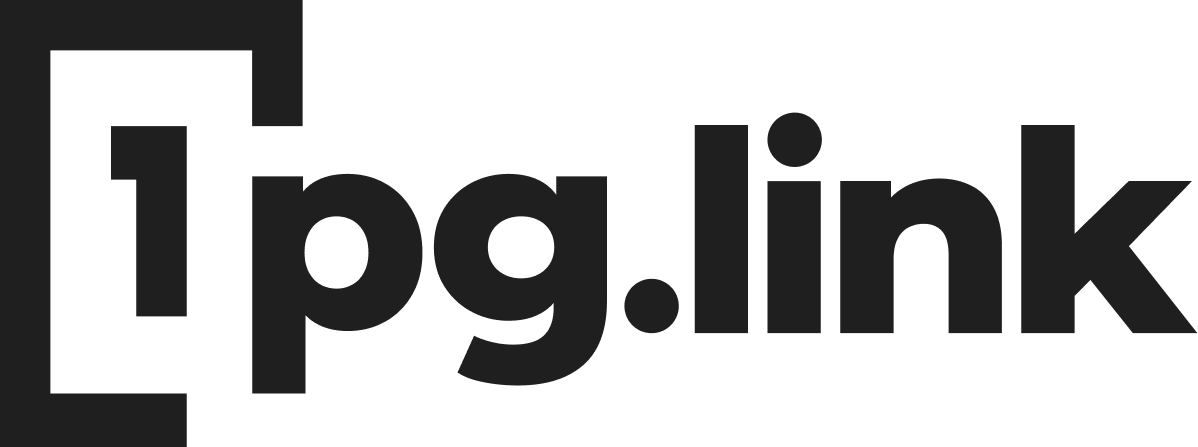Assista ao tutorial abaixo e aprenda a utilizar esse bloco
Passo 1: Acessar a Página de Configurações
Primeiro, faça login na sua conta do 1pg.link e vá para a página de configurações, onde você pode montar a sua página.
Passo 2: Adicionar um Bloco
Clique na opção Adicionar Bloco.
Passo 3: Procurar pelo Bloco de Anotação
Na listagem de blocos, vá até a seção de Blocos Avançados e procure pelo Bloco de Anotação. Use a barra de pesquisa se necessário.
Passo 4: Configurar o Bloco de Anotação
Depois de encontrar o Bloco de Anotação, clique nele para adicionar à sua página. Agora, escreva o texto da sua anotação. Por exemplo:
Texto de Exemplo: “Essa é uma anotação de exemplo.”
Passo 5: Salvar o Bloco
Depois de escrever o texto, clique em Salvar para adicionar o bloco de anotação à sua página.
Passo 6: Editar e Personalizar
Se você quiser editar ou personalizar a anotação, clique nos três pontinhos no canto do bloco e selecione Editar. Aqui, você pode:
- Alterar o Texto: Modifique o conteúdo da anotação.
- Mudar o Fundo: Personalize a cor ou imagem de fundo.
- Outras Personalizações: Ajuste fontes, tamanhos, e outras opções visuais.
Sempre lembre-se de clicar em Atualizar para salvar todas as alterações feitas.
E pronto! Agora você sabe como utilizar o Bloco de Anotação no seu 1pg.link.